Siempre que ejecutamos un comando con privilegios de “sudo”, siempre se nos pide que ingresemos la contraseña de “Sudo” antes de su ejecución. Sin embargo, a veces, desea deshacerse de esta molestia al deshabilitar la contraseña "Sudo". Por lo tanto, estamos aquí con este artículo que lo guiará sobre cómo puede deshabilitar la contraseña "Sudo" en Linux Mint 20 y Ubuntu 20.04 .
Deshabilitar la contraseña "Sudo" en Linux Mint 20
Si desea deshabilitar la contraseña "Sudo" en Linux Mint 20, debe realizar los siguientes tres pasos:
Paso #1:Acceda al archivo Sudoers:
Primero, debe acceder al archivo Sudoers. Esto se puede hacer ejecutando el siguiente comando:
$ sudo visudo

Cuando ejecute este comando, se le pedirá que ingrese la contraseña "Sudo" ya que hemos usado la palabra clave "sudo" con ella. Debe escribir su contraseña "Sudo" y presionar la tecla Intro como se muestra en la imagen a continuación:

Paso n.º 2:agregue una entrada sin contraseña al archivo Sudoers:
Una vez que el archivo Sudoers se abre en el editor de texto, debe desplazarse hasta el "includedir /etc/sudoers.d " comentario. Debajo de este comentario, debe agregar la siguiente entrada:
kbuzdar ALL=(ALL) NOPASSWD:ALL
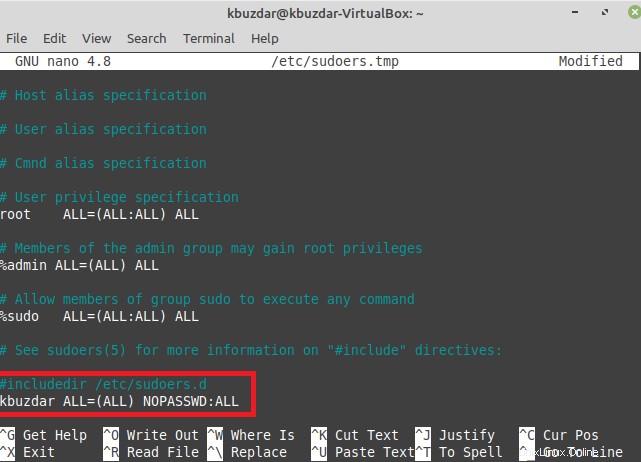
Puede reemplazar "kbuzdar" con su nombre de usuario particular. Después de eso, puede cerrar este archivo y salir de su editor de texto.
Paso # 3:Pruebe si la contraseña de "Sudo" está deshabilitada o no
Ahora, debe verificar si la contraseña "Sudo" se ha deshabilitado o no. Simplemente puede hacer esto ejecutando cualquier comando de su elección con privilegios "sudo" tal como lo hicimos a continuación:
$ sudo apt update

Esta vez, notará que el proceso de actualización comenzará inmediatamente sin siquiera pedirle la contraseña de "Sudo", como se muestra en la siguiente imagen:

Consejo profesional
Si desea volver a habilitar la contraseña "Sudo", simplemente puede eliminar la entrada que realizó en el paso n. ° 2 del método que se muestra arriba. Después de eliminar esa entrada, simplemente puede guardar y cerrar su archivo. Una vez que haga eso, la contraseña "Sudo" se habilitará nuevamente y podrá verificarla ejecutando cualquier comando deseado con los privilegios "sudo".
Conclusión
Este artículo le proporcionó un método rápido para deshabilitar la contraseña "Sudo" en Linux Mint 20. Además, también puede volver a habilitarla en cualquier momento que desee siguiendo el consejo profesional proporcionado en este artículo.